组织所有者可以管理组织中仓库的默认� �签。
默认� �签包含在组织的每个新仓库中,但对仓库具有写入权限的任何人以后都能编辑或� 除该仓库中的� �签。 添� 、编辑或� 除默认� �签不会从在现有仓库中添� 、编辑或� 除� �签。
创建默认� �签
-
在 GitHub Enterprise Server 的右上角,单击� 的个人资料照片,然后单击“� 的组织”。
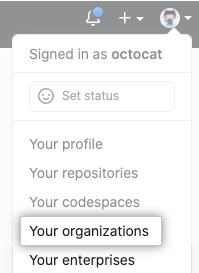 2. 在组织旁边,单击“设置”。
2. 在组织旁边,单击“设置”。

-
In the left sidebar, click Repository defaults.
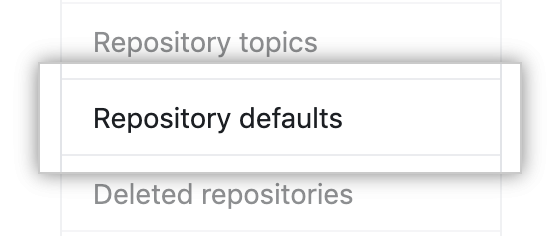
-
在“存储库� �签”下,单击“新建� �签”。
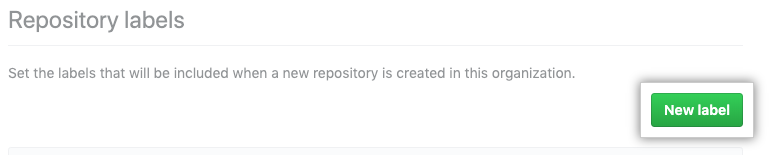 1. 在“Label name(� �签名称)”下,输入� �签名称。
1. 在“Label name(� �签名称)”下,输入� �签名称。
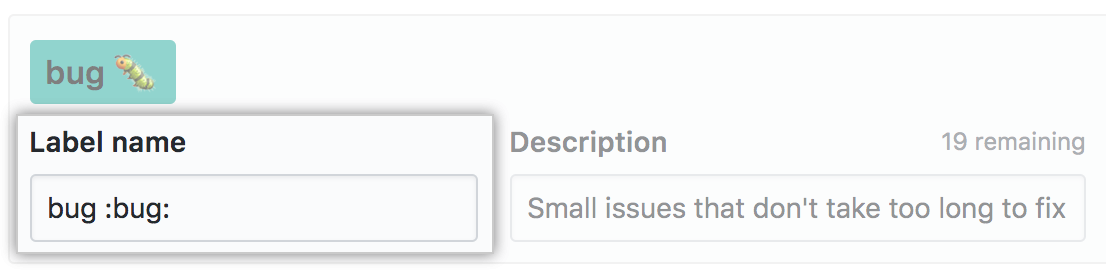 1. 在“Description(描述)”下,输入描述以帮助他人理解和使用您的� �签。
1. 在“Description(描述)”下,输入描述以帮助他人理解和使用您的� �签。
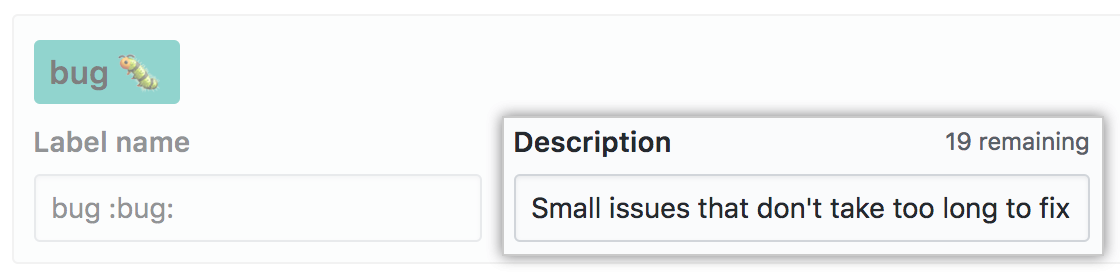 1. (可选)您可以自定义� �签的颜色,编辑十六进制数字,或点击刷新按钮以进行另一次随机选择。
1. (可选)您可以自定义� �签的颜色,编辑十六进制数字,或点击刷新按钮以进行另一次随机选择。
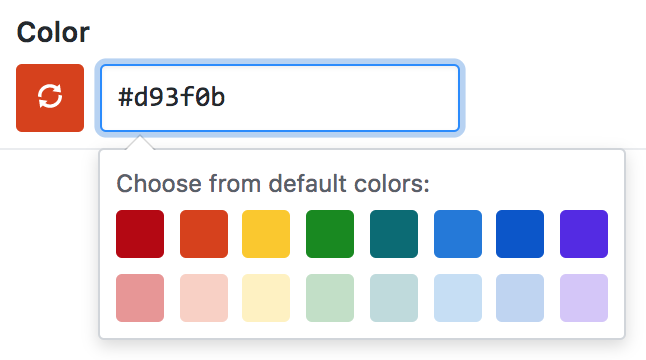 1. 若要保存新� �签,请单击“创建� �签”。
1. 若要保存新� �签,请单击“创建� �签”。
编辑默认� �签
-
在 GitHub Enterprise Server 的右上角,单击� 的个人资料照片,然后单击“� 的组织”。
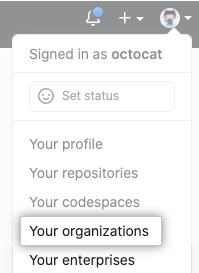 2. 在组织旁边,单击“设置”。
2. 在组织旁边,单击“设置”。

-
In the left sidebar, click Repository defaults.
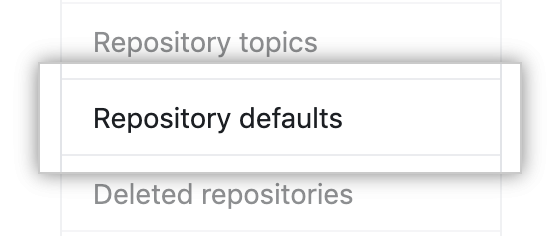
-
在� �签列表中,在� 要编辑的� �签右侧,单击“编辑”。 1. 在“Label name(� �签名称)”下,输入� �签名称。
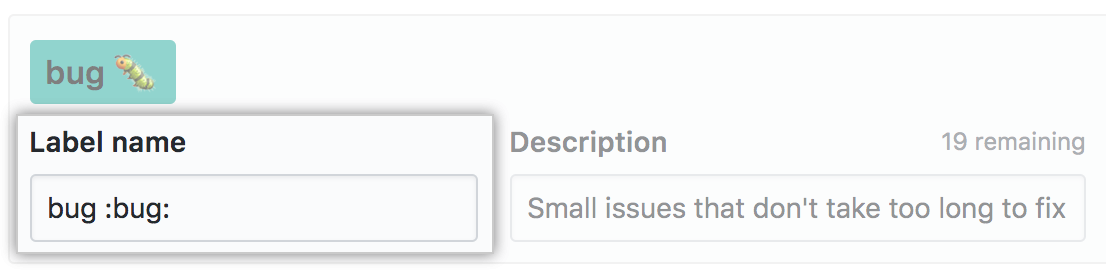 1. 在“Description(描述)”下,输入描述以帮助他人理解和使用您的� �签。
1. 在“Description(描述)”下,输入描述以帮助他人理解和使用您的� �签。
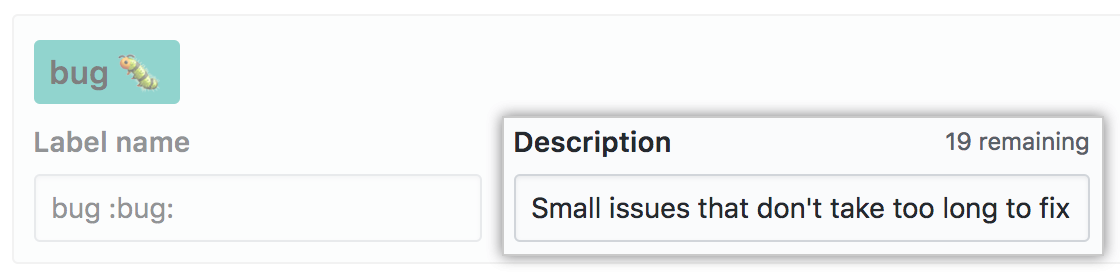 1. (可选)您可以自定义� �签的颜色,编辑十六进制数字,或点击刷新按钮以进行另一次随机选择。
1. (可选)您可以自定义� �签的颜色,编辑十六进制数字,或点击刷新按钮以进行另一次随机选择。
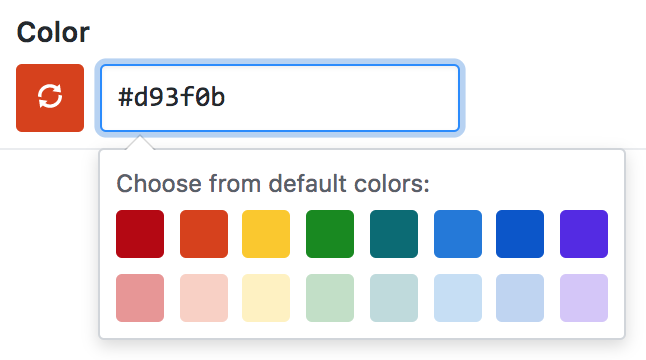 1. 单击“保存更改”。
1. 单击“保存更改”。
� 除默认� �签
-
在 GitHub Enterprise Server 的右上角,单击� 的个人资料照片,然后单击“� 的组织”。
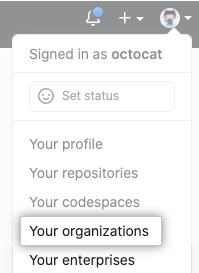 2. 在组织旁边,单击“设置”。
2. 在组织旁边,单击“设置”。

-
In the left sidebar, click Repository defaults.
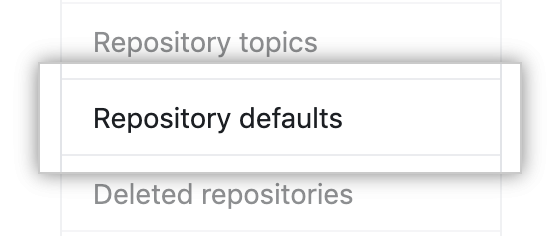
-
在� �签列表中,在要� 除的� �签右侧,单击“� 除”。 1. 阅读警告,然后单击“确定”。